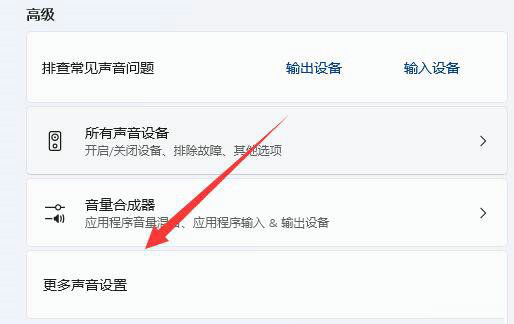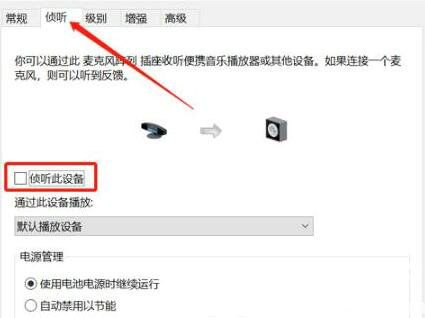| Win11麦克风有回音怎么消除 Win11麦克风回声怎么调 | 您所在的位置:网站首页 › 电脑耳机有回声该怎样处理 › Win11麦克风有回音怎么消除 Win11麦克风回声怎么调 |
Win11麦克风有回音怎么消除 Win11麦克风回声怎么调
|
当前位置:系统之家 > 系统教程 > Win11麦克风有回音怎么消除
Win11麦克风有回音怎么消除 Win11麦克风回声怎么调
时间:2022-04-29 07:43:18 作者:小敏敏 来源:系统之家 1. 扫描二维码随时看资讯 2. 请使用手机浏览器访问: https://m.xitongzhijia.net/xtjc/20220429/244604.html 手机查看 评论 反馈  网盘下载
Win11 22000.613 X64 专业精简版 V2022.04
网盘下载
Win11 22000.613 X64 专业精简版 V2022.04
大小:5.35 GB类别:Windows 11系统 Win11麦克风有回音怎么消除?用户在使用电脑进行视频对话或者录制音频的时候都需要用到麦克风,但是有些win11用户发现自己的麦克风老是有回声,那么应该怎么消除呢?下面小编为大家带来操作方法介绍,快来看看吧! Win11麦克风回声消除方法 方法一: 首先点击进入win11的“设置”。
然后点击“声音”选项。
接着向下滑动,点击“高级”下的“更多声音设置”。
然后进入“录制”,右键麦克风,点击进入“属性”面板。
最后在“侦听”选项下,取消勾选“侦听此设备”,再点击保存即可解决。
方法二: 1、在上述第四步中,如果其中启用了多个麦克风。
2、可以右键禁用掉其中不需要的麦克风,也可以解决。 标签 win11教程Win11文件夹里有却搜索不到怎么办 Win11文件夹里有却搜索不到解决办法 下一篇 > Windows11任务栏消失了怎么办 Windows11任务栏消失了解决方法 相关教程 Windows11账户怎么锁定,试试这3种方法! Win11表情符号输入方法,一看就会! Win11无法默认蓝牙耳机输出声音怎么办 Win11最新版本如何下载-最新版Win11系统下载... Windows11屏幕放大缩小的4种调整方法-【一看... Windows11电脑设置全屏模式的方法-【详解】 Win11电脑时区设置中国的怎么设置-【图文】 精简版Win11下载-Win11精简版合集 Win11安装KB5037853更新失败/任务栏闪烁/无响... Win11微软商店提示无法安装此应用程序怎么办
Win11打开方式选择其他应用没反应怎么办?【有效解决】 
Win11自带屏幕录制怎么打开?Win11打开自带的屏幕录制功能方法 
Win11 23H2和22H2哪个更稳定?选哪个版本好? 
Win11笔记本无法调节屏幕亮度的三种解决方法 发表评论共0条  没有更多评论了
没有更多评论了
评论就这些咯,让大家也知道你的独特见解 立即评论以上留言仅代表用户个人观点,不代表系统之家立场 |
【本文地址】
公司简介
联系我们